Бувають випадки, коли ваше інтернет-з’єднання здається млявим і не реагуючим, на це може бути просто занадто багато причин, починаючи від програми, що працює у фоновому режимі, до зараження шкідливим програмним забезпеченням. З огляду на те, що ми говоримо про комп’ютери Mac, зараження шкідливим програмним забезпеченням є рідкісним явищем, і тому навряд чи може стати причиною уповільнення. Однак є спосіб дізнатися, куди спрямовується ваш мережевий трафік. Замість використання сторонніх рішень, таких як Magician Monitor, Private Eye або Geeklets за допомогою Geektools, які нададуть вам відгук про поведінку мережі, ви можете використовувати утиліту моніторингу мережі за замовчуванням, Activity Monitor, яка дозволяє стежити за тим, як більшість вашого мережевого трафіку поширюється.

Давайте відразу перейдемо до проблеми, відкрийте Монітор активності, тут ви побачите різні вкладки, кожна вкладка дасть вам інформацію про всі запущені програми. Перейдіть на вкладку Мережа. Тут ви побачите стовпці для «Назва процесу», відправлених байтів, байтів Rcvd (отриманих), відправлених пакетів, Rcvd (отриманих) пакетів, PID (ідентифікаційного номера процесу) та користувача. Єдине, що вас хвилює, — це лише колонки надіслані та отримані.
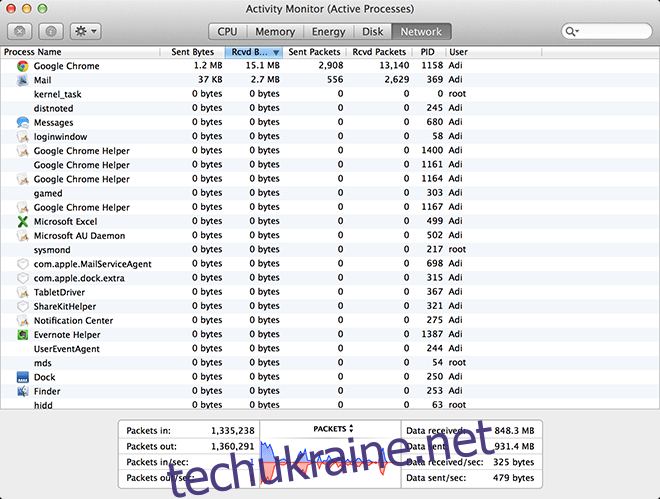
Натискання вкладки відсортує список у порядку зростання, повторне клацання відсортує його в порядку спадання. Це дозволить вам побачити, які програми створюють найбільше навантаження на ваше з’єднання. Щоб зменшити список лише до активних процесів, виберіть у меню «Перегляд»: Активні процеси.
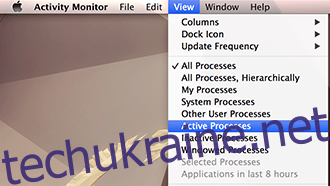
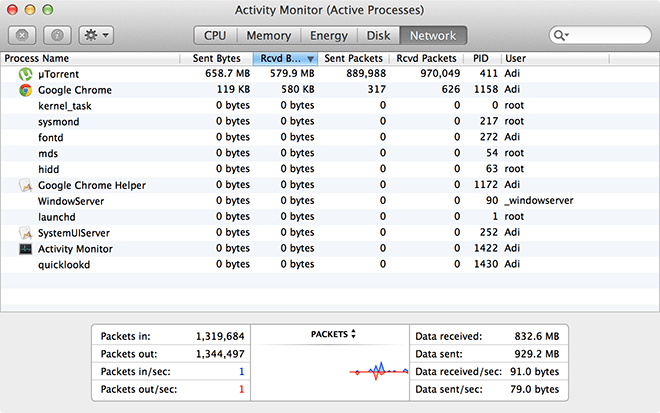
Це призведе до скорочення списку процесів від сторінок за сторінками до кількох керованих. У нашому тесті Chrome використовував найбільше трафіку, що й зрозуміло. Однак, якщо цей список містить незнайомі назви, ви можете двічі клацнути процес і натиснути «Вийти», натисніть «Вийти», і цей процес буде припинено. Крім того, ви можете натиснути ⌘ + ⌥ + esc, і це відкриє меню з активними програмами. Це безпечніше використовувати, оскільки воно лише перезапускає критичні програми, а не закриває їх. Звісно, ні те, ні інше не є постійними рішеннями, але вони допоможуть вам на шляху до з’єднання, що працює на повний потенціал.
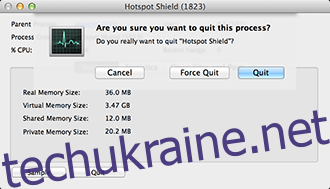
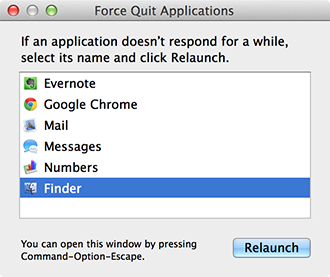
Якщо ємність мережі є постійною проблемою, ви навіть можете контролювати свою програму в режимі реального часу, налаштувавши піктограму монітора активності, щоб дати вам зворотний зв’язок у реальному часі про мережеву активність. Просто клацніть правою кнопкою миші/ctrl+клацніть піктограму Монітор активності, натисніть значок Dock і виберіть Монітор мережі, значок перетвориться на систему зворотного зв’язку, синій позначає вхідне (отримане), а червоний – вихідне (відправлене).

